Slik legger du til "Ta eierskap" til Høyreklikkmeny i Windows Utforsker

Det er ikke enkelt å ta eierskap av filer eller mapper i Windows. Både GUI og kommandolinjen tar for mange trinn. Hvorfor ikke legge til en enkel kontekstmeny-kommando som lar deg ta eierskap til en hvilken som helst fil eller mappe?
Du kan legge til en "Take Ownership" -kommando i din kontekstmeny ved å redigere registeret manuelt på to steder, en for filer og den andre for mapper. Du kan også bare laste ned våre engangsregisterhacker for å gjøre disse endringene for deg.
I Windows har en bruker som har eierskap til en fil eller mappe, implisitte rettigheter til å endre tillatelser på den aktuelle objekten. Denne brukeren har også alltid tilgang til filen eller mappen - selv om andre tillatelser tilsynelatende motsetter seg tilgangen. Noen ganger kan du komme inn i en situasjon der du må overta eierskapet til en fil eller mappe. Det kan være en systemfil du må endre for å bruke noe hacklignende erstatning Notisblokk med en annen tekstredigerer. I så fall er en innebygd brukerkonto med navnet Trusted Installer som standard eierskap. Eller du kan ha en harddisk fra en annen datamaskin som du må kontrollere filer på.
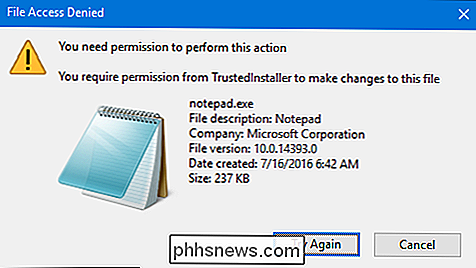
Uansett årsak, kan du ta eierskap ved å bruke de ulike tillatelsesdialogbokser i Windows eller ved hjelp av kommandoprompt. Men begge metodene krever at du fullfører flere trinn. Med noen få endringer i registret, kan du imidlertid legge til en enkel kommando for "Take Ownership" i Konfigureringsmenyen Filutforsker som lar deg ta eierskap i ett trinn. Vi skal vise deg den manuelle metoden for å gjøre disse endringene til registret, men vi har også en trinns hack du kan bruke til å installere disse endringene uten å måtte ha det.
Merknad : Teknikken i dette artikkelen fungerer i de fleste versjoner av Windows - fra Vista på opp til 7, 8 og 10.
Legg til "Ta eierskap" ved å redigere registret manuelt
For å legge til en "Take Ownership" -kommando til hurtigmenyen i noen versjon av Windows, trenger du bare å gjøre noen endringer i Windows-registret. Det er en rettferdig liste over endringer, og du vil jobbe i to separate registreringssteder. Men ta deg tid, følg trinnene, og du kommer dit. Og hvis du heller ikke vil gjøre endringene selv, kan du hoppe videre og bare laste ned våre one-step hacks. Vi anbefaler at du skanner denne delen, men du forstår endringene som blir gjort.
Standard advarsel : Registerredigering er et kraftig verktøy og misbruker det som kan gjøre systemet ustabilt eller ubrukelig. Dette er en ganske enkel hack, og så lenge du holder deg til instruksjonene, bør du ikke ha noen problemer. Når det er sagt, hvis du aldri har jobbet med det før, bør du vurdere å lese om hvordan du bruker Registerredigering før du kommer i gang. Og absolutt sikkerhetskopiere registret (og datamaskinen din!) Før du gjør endringer.
Åpne Registerredigering ved å trykke Start og skrive "regedit." Trykk Enter for å åpne Registerredigering og gi det tillatelse til å gjøre endringer på PCen.
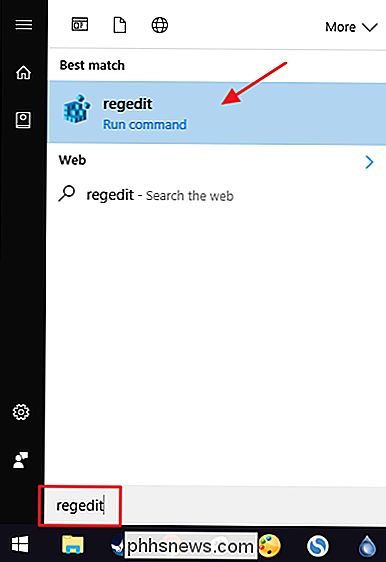
Du skal gjøre det samme settet med endringer på to steder i registret. Den første plasseringen legger til "Ta eierskap" til kontekstmenyen for filer av hvilken som helst type, og den andre plasseringen legger kommandoen til kontekstmenyen for mapper.
Legg til "Ta eierskap" -kommandoen til kontekstmenyen for filer
I Registerredigering bruker du venstre sidelinje for å navigere til følgende nøkkel:
HKEY_CLASSES_ROOT * shell
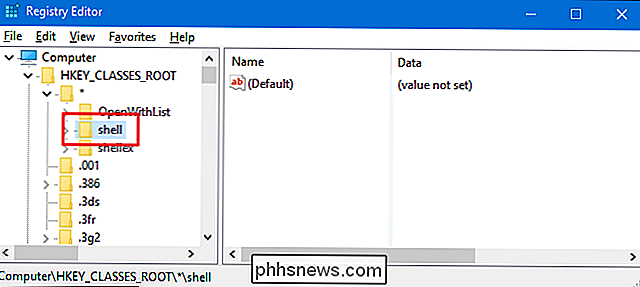
Deretter oppretter du en ny nøkkel ishell-tasten. Høyreklikk påshell-tasten og velg Ny> Nøkkel. Navngi den nye nøkkelen "runas". Hvis du allerede ser enrunas-tast inne ishell-tasten, kan du hoppe over dette trinnet.
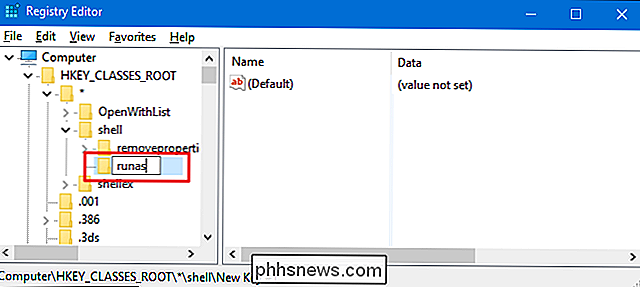
Neste, du skal endre(Standard)verdi inne irunas-tasten. Medrunas-tasten valgt, dobbeltklikker du på(Standard)-verdien for å åpne egenskapsvinduet.
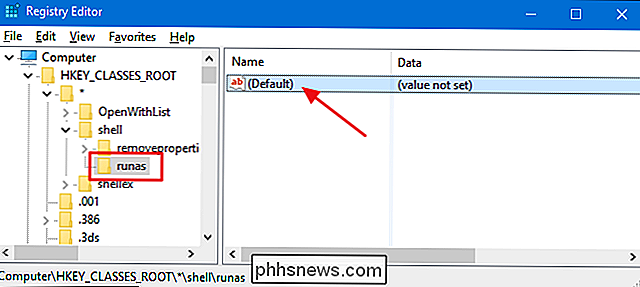
I egenskapsvinduet skriver du «Ta eierskap» inn i "Verdidata "-boksen, og klikk deretter" OK ". Verdien du skriver her blir kommandoen du ser på kontekstmenyen, så vær så snill å endre dette til det du vil.
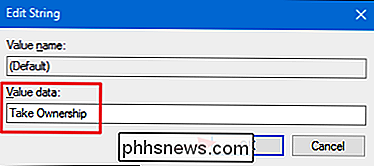
Deretter skal du opprette en ny verdi i nøkkelenrunas. Høyreklikk pårunas-tasten og velg Ny> Strengverdi. Gi den nye verdien "NoWorkingDirectory."

Nå skal du opprette en ny nøkkel irunas-tasten. Høyreklikk pårunas-tasten og velg Ny> Nøkkel. Navngi den nye nøkkelen "kommando".
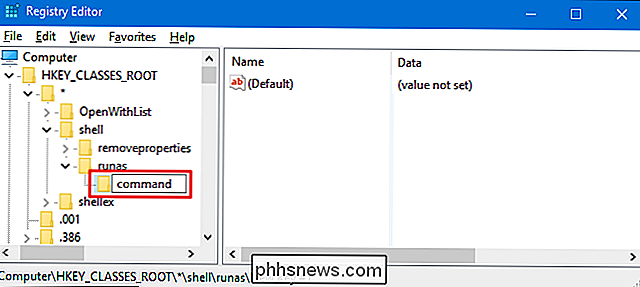
Med den nyekommandoen-tasten valgt, dobbeltklikker du på(Standard)-verdien i høyre rute for å åpne egenskapsvinduet.
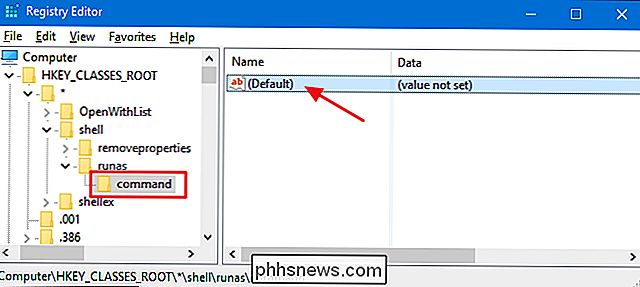
I boksen "Verdidata" skriver du inn (eller kopier og limer inn) følgende tekst og klikker deretter "OK".
cmd.exe / c takeown / f "% 1 " && icacls "% 1 "/ gi administratorer: F
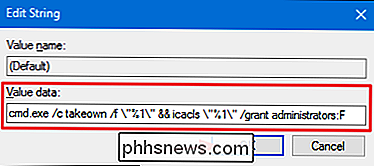
Nå må du opprette en ny verdi inne i kommandotasten. Høyreklikk på kommandotasten og velg Ny> Strengeverdi. Navngi den nye verdien "IsolatedCommand" og dobbeltklikk den for å åpne egenskapsvinduet.
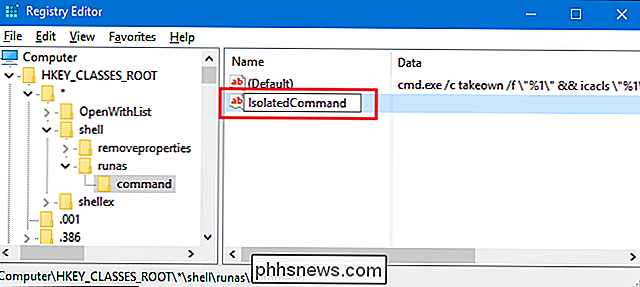
I boksen "Verdi data" skriver du inn (eller kopier og limer inn) følgende tekst og klikker deretter "OK". Merk at dette er den samme kommandoen vi nettopp har lagt til (Standard) -verdien.
cmd.exe / c takeown / f "% 1 " && icacls "% 1 " / gi administratorer: F
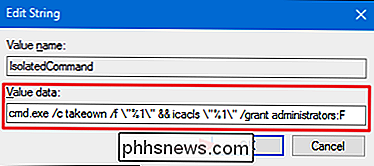
Og det legger til Kommandoen "Take Ownership" til kontekstmenyen for filer. La oss gå videre til endringene du må gjøre for å få kommandoen til menyen for mapper.
Legg til kommandoen "Ta eierskap" til kontekstmenyen for mapper
For å legge til kommandolinjene "Ta eier", Jeg kommer til å gjøre i det vesentlige de samme endringene du nettopp har gjort i forrige seksjon, men til en annen plassering i registret. I Registerredigering, bruk venstre sidefelt for å navigere til følgende nøkkel:
HKEY_CLASSES_ROOT Directory shell
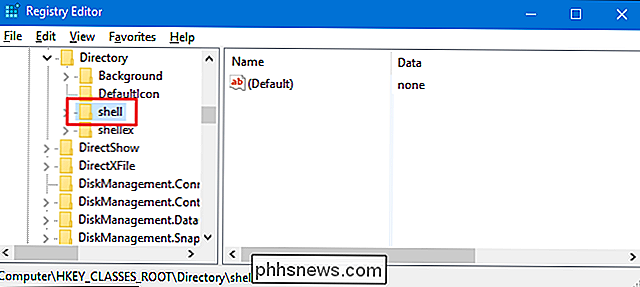
Deretter oppretter du en ny nøkkel ishell-tasten. Høyreklikk påshell-tasten og velg Ny> Nøkkel. Navngi den nye nøkkelen "runas". Hvis du allerede ser enrunas-tast inne ishell-tasten, kan du hoppe over dette trinnet.
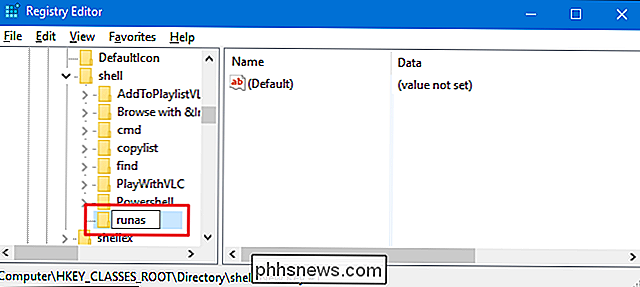
Neste, du skal endre(Standard)verdi inne irunas-tasten. Medrunas-tasten valgt, dobbeltklikker du(Standard)-verdien for å åpne egenskapsvinduet.
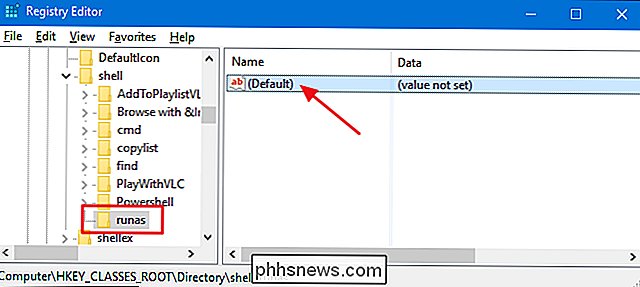
I egenskapsvinduet skriver du «Ta eierskap» inn i "Verdidata "-boksen og klikk deretter" OK ". Verdien du skriver her blir kommandoen du ser på kontekstmenyen, så vær så snill å endre dette til det du vil.
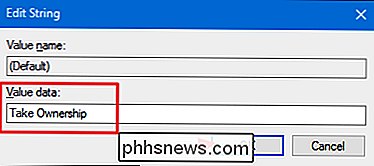
Neste skal du opprette en ny verdi inne irunas-tasten. Høyreklikk pårunas-tasten og velg Ny> Strengverdi. Gi den nye verdien "NoWorkingDirectory."
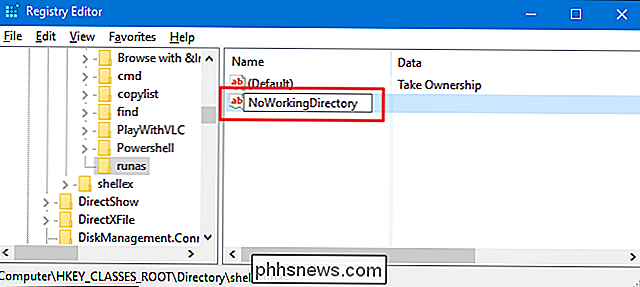
Nå skal du opprette en ny nøkkel irunas-tasten. Høyreklikk pårunas-tasten og velg Ny> Nøkkel. Navngi den nye nøkkelen "kommando".
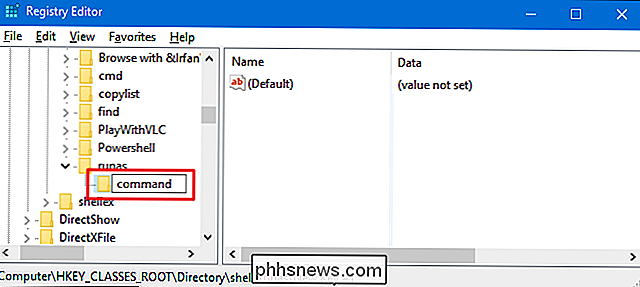
Med den nyekommandoen-tasten valgt, dobbeltklikker du på(Standard)-verdien i høyre rute for å åpne egenskapsvinduet.
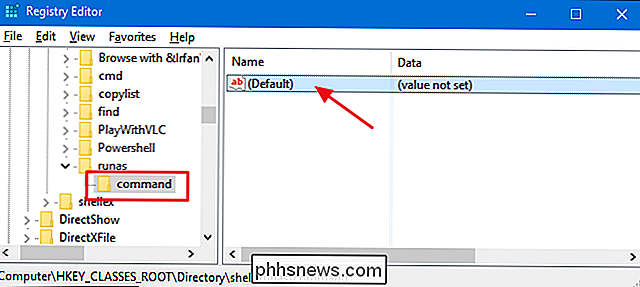
I boksen "Verdi data" skriver du inn (eller kopier og limer) følgende tekst og klikker deretter "OK".
cmd.exe / c takeown / f "% 1 " / r / dy && icacls "% 1 " / gi administratorer: F / t
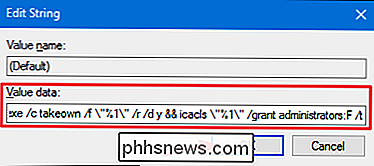
Nå må du opprette en ny verdi inne i kommandotasten. Høyreklikk på kommandotasten og velg Ny> Strengeverdi. Navngi den nye verdien "IsolatedCommand" og dobbeltklikk den for å åpne egenskapsvinduet.
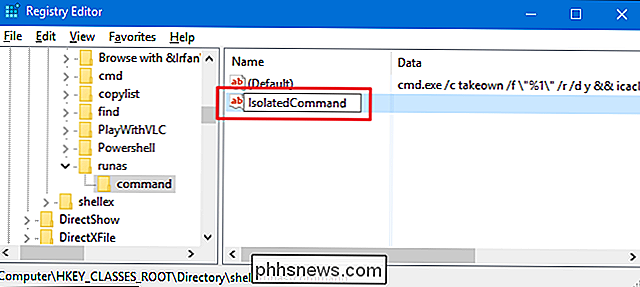
I boksen "Verdi data" skriver du inn (eller kopier og limer inn) følgende tekst og klikker deretter "OK". Merk at dette er den samme kommandoen vi nettopp har lagt til (Standard) -verdien.
cmd.exe / c takeown / f "% 1 " / r / dy && icacls "% 1 " / gi administratorer: F / t
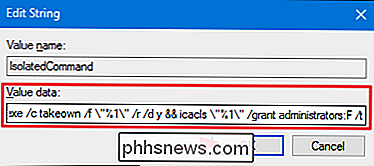
Og du er endelig ferdig. Du kan lukke Registerredigering. Disse endringene bør skje umiddelbart, så test det ut ved å høyreklikke på hvilken som helst fil eller mappe og sørg for at du ser kommandoen "Take Ownership".
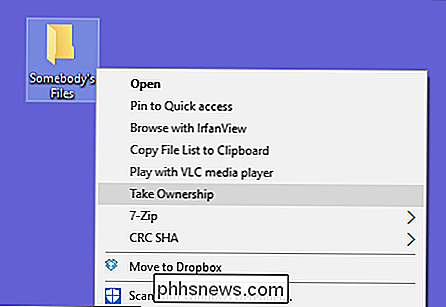
Hvis du vil vende om endringene når som helst, bare gå tilbake til Register og sletrunas-tastene du opprettet på begge stedene. Dette vil også slette alt du opprettet inni. Hvis du allerede hadderunas-taster på disse stedene, for eksempel, har du brukt andre hack, bare slettkommandoendu har laget i stedet.
Last ned våre One-Click Registry Hacks
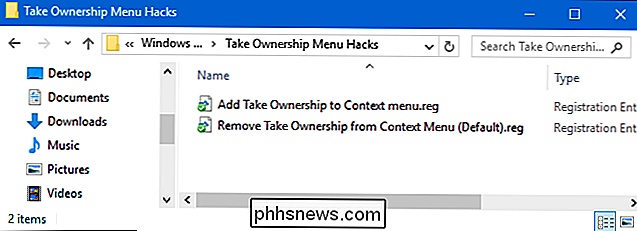
Det er mange trinn hvis du utfører denne hack manuelt, så vi klandrer deg ikke for å bruke den raskere metoden. Hvis du ikke har lyst til å dykke inn i registret, har vi opprettet et par hack du kan bruke. "Legg til eierskap til kontekstmeny" hack lager nøkkene og verdiene du trenger for å legge til "Ta eierskap" -kommandoen. "Ta bort eierskap fra kontekstmeny (standard)" hack sletter disse tastene, fjerner kommandoen og gjenoppretter standardinnstillingen. Begge hackene er inkludert i følgende ZIP-fil. Dobbeltklikk på den du vil bruke, og klikk gjennom instruksjonene.
Ta eierskapsshakkene
RELATERT: Slik lager du dine egne Windows-registrasjakker
Disse hackene er egentlig barerunas-tasten, fjernet til de nye nøklene og verdiene vi snakket om i forrige seksjon og deretter eksportert til en .REG-fil. Kjører hackene oppretter eller sletter bare nøklene for å legge kommandoen til kontekstmenyen. Og hvis du liker å feire med registret, er det verdt å ta deg tid til å lære å lage dine egne registerhacker.

Hvordan skrive ut noe (selv om du ikke eier en 3D-skriver)
3D-skrivere er fantastiske verktøy som lar deg lage nesten hvilken som helst fysisk gjenstand du kan tenke på (eller minst design i et 3D-modelleringsprogram). Den ene ulempen? De er dumt dyre, og du kan sannsynligvis ikke rettferdiggjøre prisen. Heldigvis trenger du ikke å eie en til å skrive ut dine egne ting.

Slik lagrer du en video på skjermbildet for iPhone eller iPad
IOS 11 inneholder et nytt skjermopptaksverktøy som til slutt gjør det enkelt å ta opp en video på iPhone- eller iPad-skjermen. Du trenger ikke Mac eller Windows-program fra en tredjepart. Alt du trenger er iPhone eller iPad. Slik registrerer du på iPhone eller iPad RELATED: Hva er nytt i iOS 11 for iPhone og iPad, tilgjengelig nå Det nye skjermopptakverktøyet som er lagt til i iOS 11, kan bare nås via en snarvei i Control Center, og snarveien til Control Center er ikke aktivert som standard.



